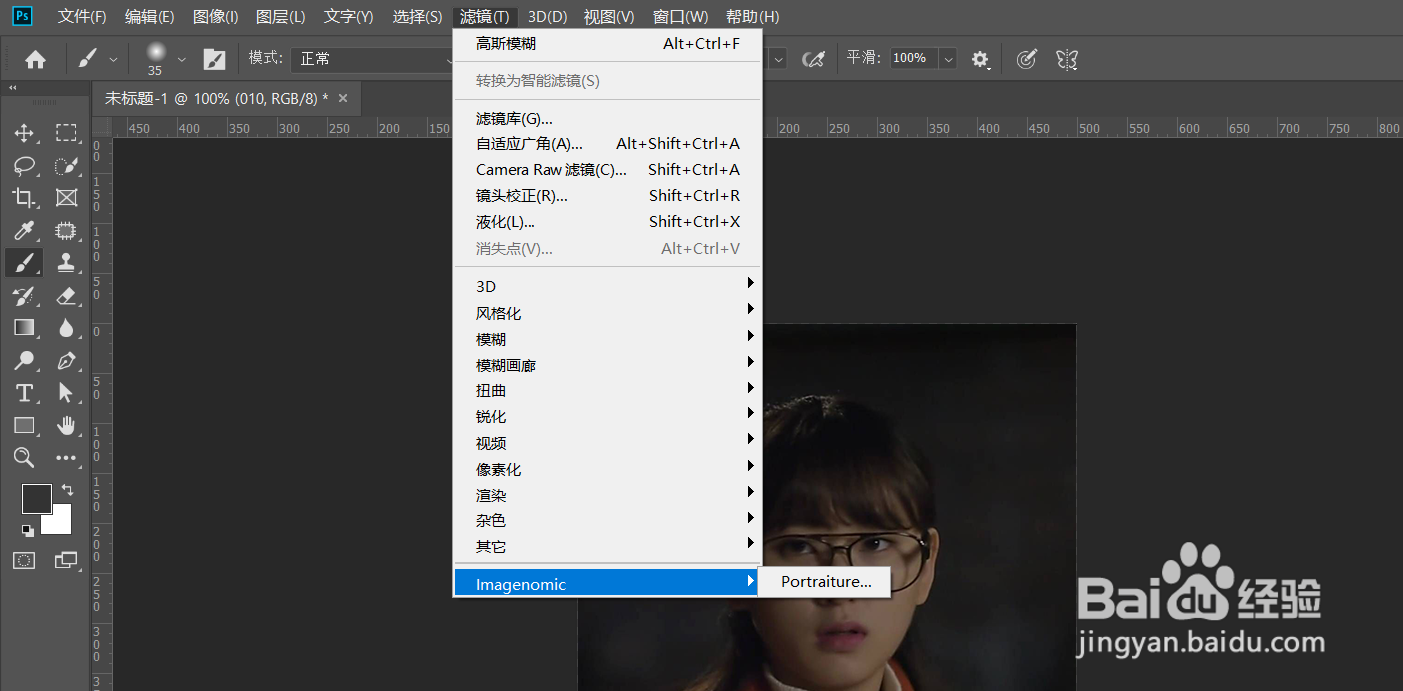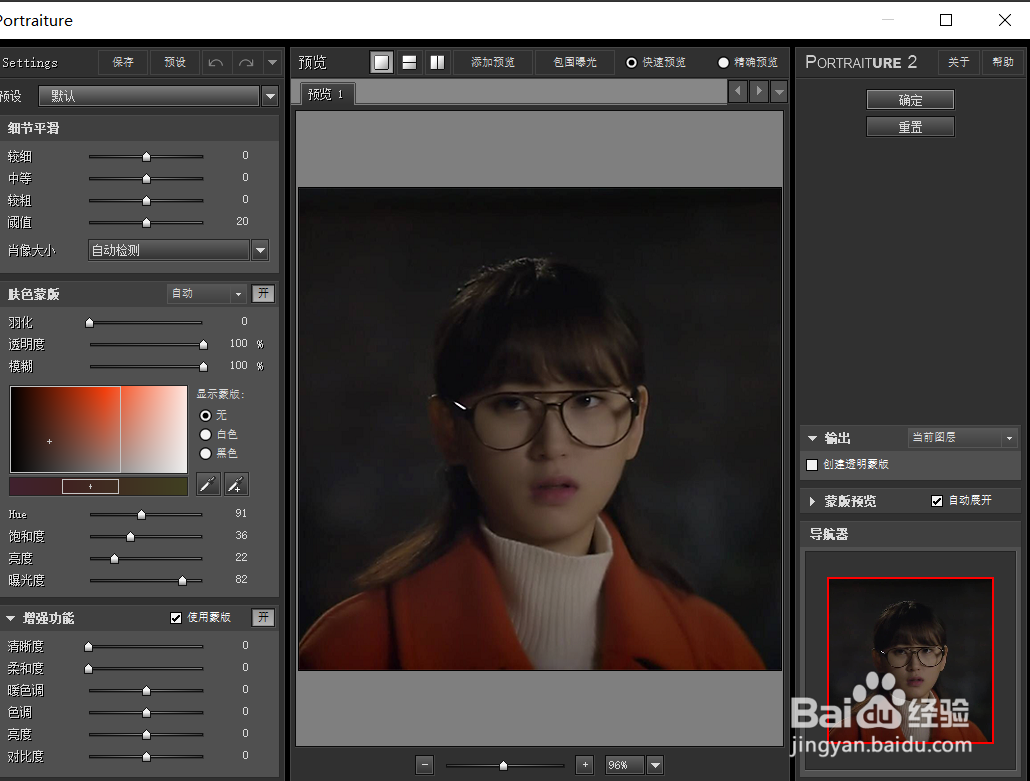1、打开PS,将需要处理的照片导入进PS。
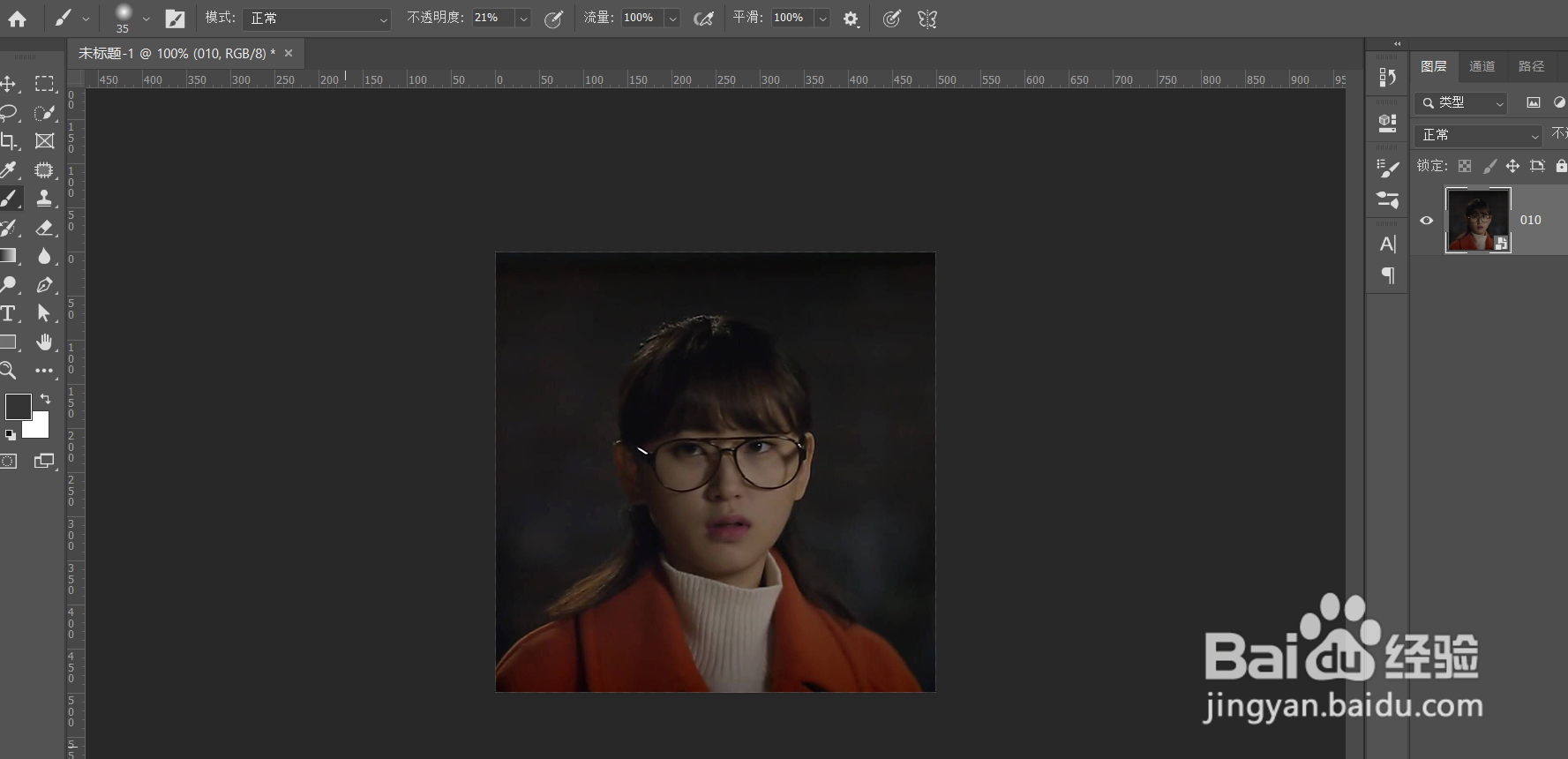
2、在菜单栏里点击“滤镜”-“模糊-“高斯模糊”,在半径栏输入数字,或者移动下方的数据条,根据“预览”的效果选择最合适的数值,点击“确定”。因为高斯模糊是对整张图片执行操作,所以在此基础上要建立图层蒙版,利用画笔工具将脸部的效果涂抹出来。
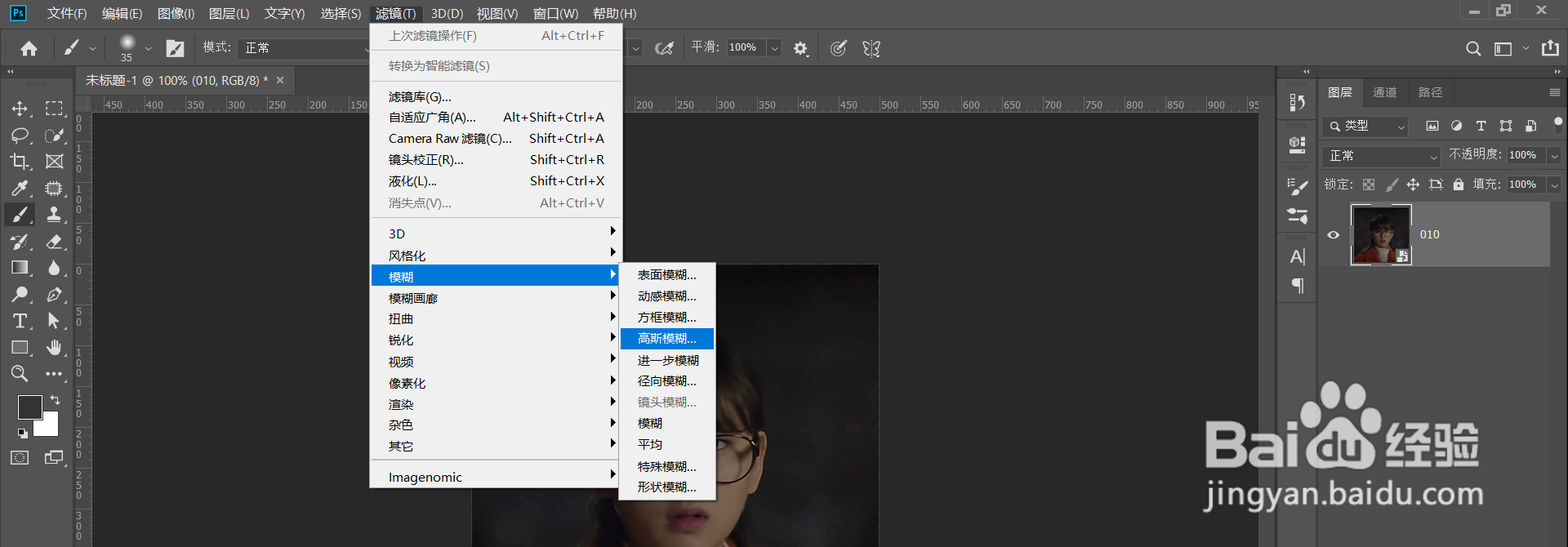
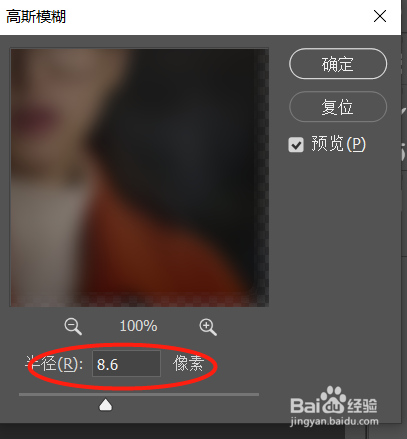
3、在菜单栏里点击“滤镜”-“杂色-“中间值”,在半径栏输入数字,或者移动下方的数据条,根据“预览”的效果选择最合适的数值,点击“确定”。这种方法同样需要建立图层蒙版。
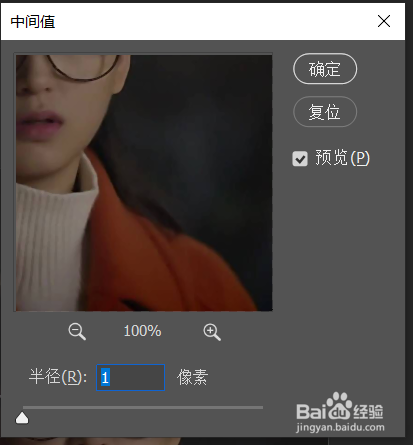
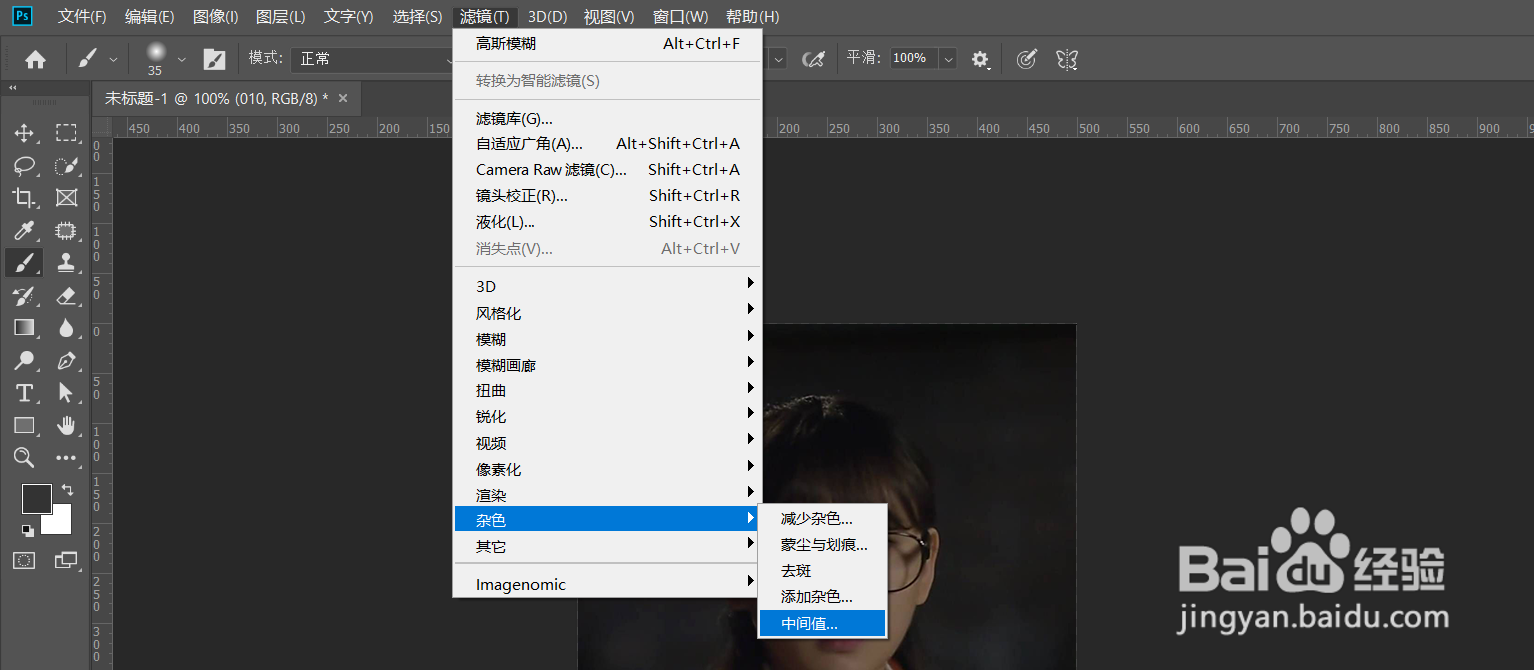
4、在菜单栏里点击“滤镜”-“Portraiture滤镜”,弹出的窗口里会自动磨皮处理,也可以根据自己的需要在左侧进行调整。这种方法需要提前安装好滤镜插件。